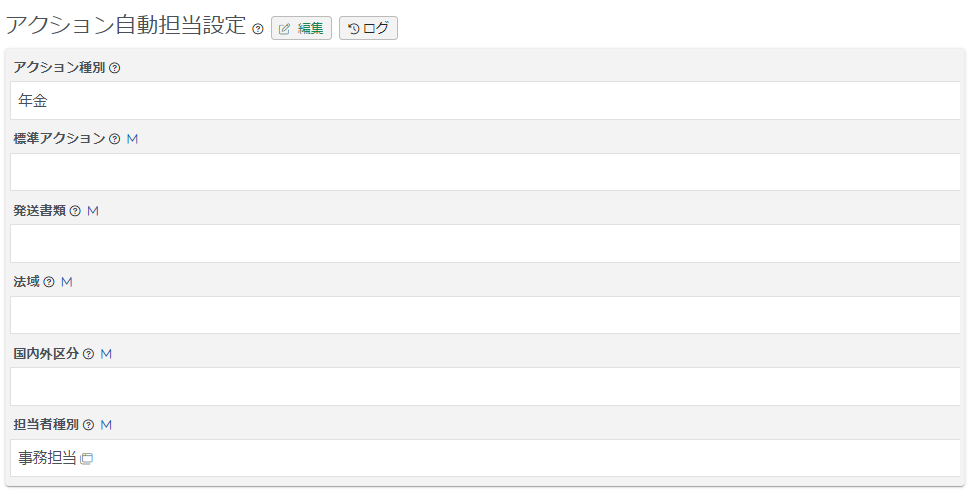アクション自動担当者設定とは
root ipクラウドは案件の担当者の他に、アクションごとに担当者を登録することが可能です。
アクション自動担当者設定は、案件の「データ>基本書誌」タブの「担当者」テーブルに登録された担当者を、
アクション作成時に自動的にアクションの担当者として登録します。
毎回アクション担当者を設定する手間を軽減します。
アクションに自動で担当者を設定する・編集する
- 「メニュー>設定>設定」をクリックします。
- 「アクション設定>アクション自動担当者設定」をクリックします。
- 設定一覧が表示されます。
- 設定を新規追加する場合は「追加」ボタンをクリック、
既存のマスタを編集する場合は、設定する発送書類のID欄のフォルダマークをクリックします。
例えば、標準アクションの基本設定として、「担当弁理士」と「事務担当」を設定する場合は、2つの設定を登録します。(下図ID2,3)
標準アクションのうち「出願」アクションに限定した例外設定を登録する場合は、設定を追加します。(下図ID8,9,10) - 設定画面がダイアログ表示されます。
- 各項目を入力し、「登録」または「更新」ボタンをクリックし、設定完了です。
各項目の説明はヘルプをご参照ください。
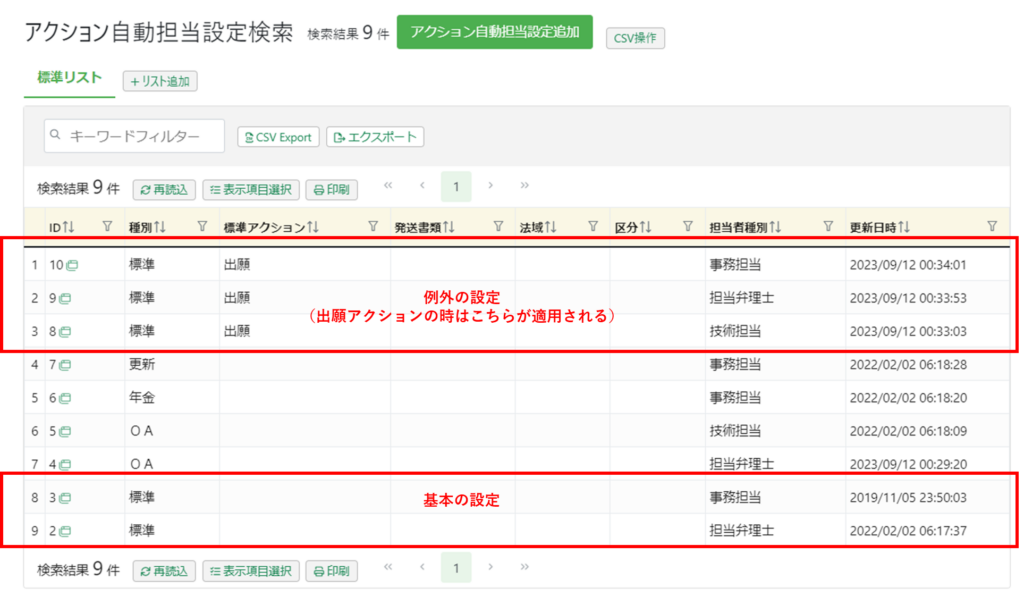
アクション担当者自動登録の仕組み
アクション作成時に自動的に担当者を設定するには、アクションができる前にあらかじめ案件の「データ>基本書誌」タブの「担当者」テーブルに担当者が登録されている必要があります。
「担当者」が登録されている状態で、アクションができると、下図のようにアクション自動担当者設定に応じて担当者がアクションに自動的に入力されます。
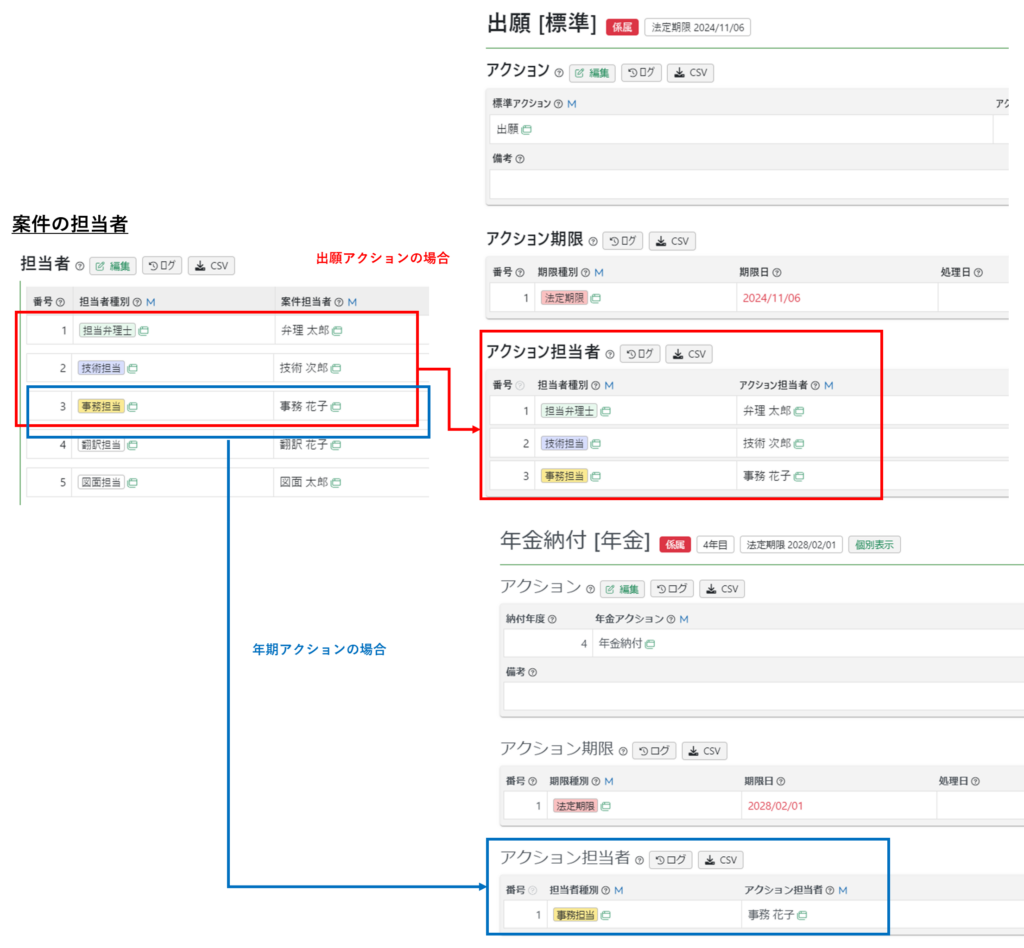
アクション自動担当者設定を手動でアクションに反映する
既に作成したアクションでは、アクションを編集状態にし、「自動設定」ボタンをクリックして設定を反映することが可能です。
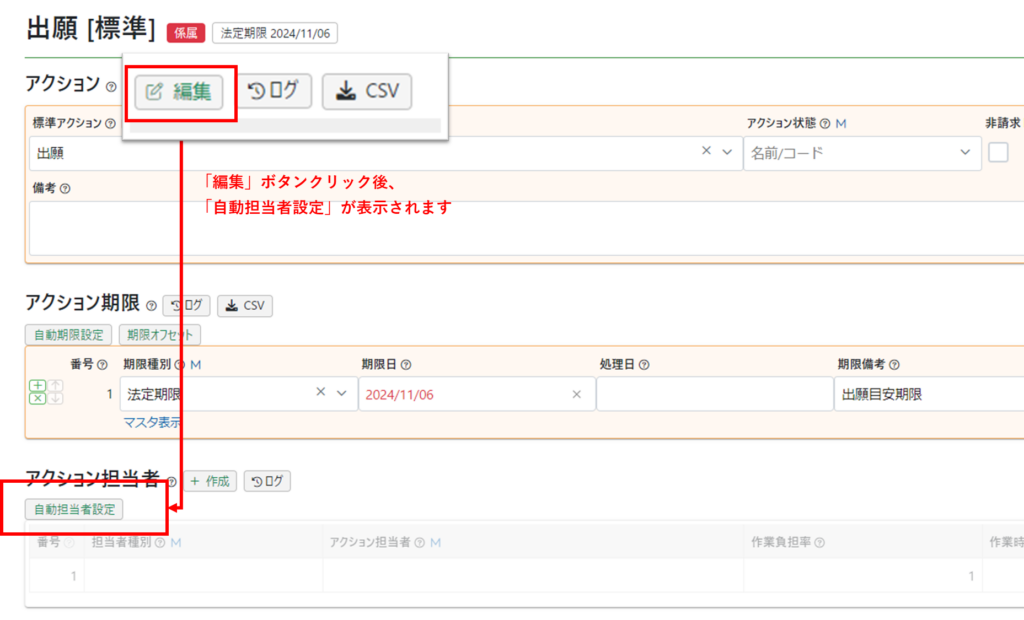
アクション自動担当者設定(旧バージョンはこちら)
アクションに自動で担当者を設定する
- 「メニューバー>設定>設定メニュー>アクション設定ーアクション自動担当者設定」をクリック
- 「アクション自動担当設定 新規追加」ボタンをクリック
- 「設定条件」に自動設定したいアクションの条件を入力し、「担当者種別」で自動設定する案件担当者種別を入力し、「登録」ボタンをクリック
| アクション種別 ※ | 設定したいアクションの種別 |
| 標準アクション | 「アクション種別」で「標準アクション」を選んだ場合に、 さらに細かくアクション毎に指定したい場合に選択 |
| 発送書類 | 「アクション種別で」で「OAアクション」を選んだ場合に、 さらに細かく発送書類毎に指定したい場合に選択 |
| 国内外区分 | 条件を適用する国 何も選択しない場合、すべての国に適用される(複数登録可能) |
| 担当者種別 ※ | 上記の条件で設定したい担当種別を選択 ここで選んだ「担当種別」で案件に登録されている「担当者」を自動的にアクションの担当者に設定します。 |